converta MPG / MPEG para MP4 com velocidade rápida e alta qualidade de imagem / som.
- Converter AVCHD para MP4
- Converter MP4 para WAV
- Conversão MP4 para WebM
- Conversão MPG para MP4
- Converter SWF para MP4
- Converter MP4 para OGG
- Converter VOB para MP4
- Converter M3U8 em MP4
- Converter MP4 para MPEG
- Incorporar legendas no MP4
- Divisores MP4
- Remover áudio do MP4
- Converta vídeos 3GP para MP4
- Editar arquivos MP4
- Converter AVI para MP4
- Converter MOD para MP4
- Converter MP4 para MKV
- Conversão WMA para MP4
- Converter MP4 para WMV
Como Editar Vídeos no iPhone das Formas Mais Simples
 Escrito por Lisa Ou / 07 de agosto de 2023 16:00
Escrito por Lisa Ou / 07 de agosto de 2023 16:00Oi! Teremos nossos próximos exames finais na próxima semana. Em vez de fazer exames, um de nossos professores nos disse para criar um trailer de filme relacionado ao nosso assunto. Fui designado para ser o editor de nossa equipe depois que nosso professor nos agrupou. O problema é que eu só uso meu iPhone para edição, e não sei como! Você pode me ensinar a aprender a editar vídeos no meu iPhone? Muito obrigado antecipadamente!
Ei, pegamos você! Preparamos os métodos mais fáceis que podem ajudar um novato como você. Por favor, escolha a ferramenta mais conveniente para você. Role para baixo abaixo.
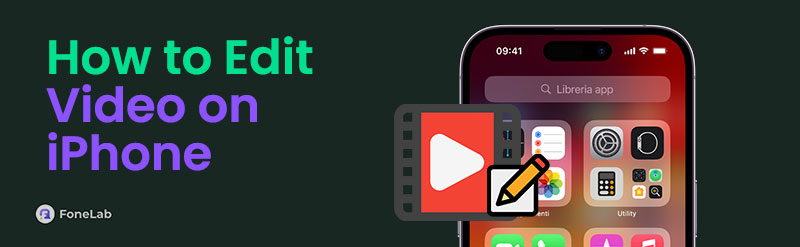

Lista de guias
Parte 1. Como editar vídeos no iPhone pelo aplicativo Fotos
Quando você captura vídeos, seu iPhone os salva automaticamente no Fotos aplicativo. Você pode utilizar o aplicativo para editar seus vídeos. No entanto, existem apenas ferramentas de edição de vídeo limitadas que você pode usar. Inclui efeitos limitados, corte e ajustes de brilho. Você pode cortar o vídeo configurando seus pontos inicial e final.
Como dica, mantenha a versão iOS do seu iPhone atualizada. Sem mais delongas, consulte as instruções detalhadas sobre como usar o aplicativo Fotos para editar seus vídeos do iPhone.
Por favor, localize o Fotos aplicativo no seu iPhone. Depois disso, toque nele assim que o vir para iniciá-lo em seu telefone. Localize o vídeo que deseja editar. Mais tarde, toque no Editar botão no canto superior direito da interface principal. Você verá as ferramentas de edição na parte inferior. Escolha a ferramenta de edição de sua preferência. Depois de terminar de editar o vídeo, toque no botão Pronto botão. Seu vídeo será salvo automaticamente no iPhone.
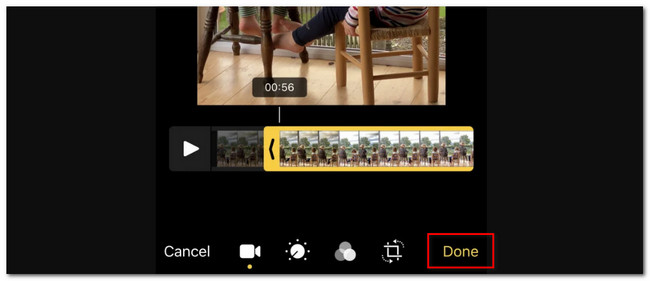
O Video Converter Ultimate é o melhor software de conversão de vídeo e áudio que pode converter MPG / MPEG para MP4 com velocidade rápida e alta qualidade de imagem / som.
- Converta qualquer vídeo / áudio como MPG, MP4, MOV, AVI, FLV, MP3, etc.
- Suporta conversão de vídeo HD 1080p / 720p e 4K UHD.
- Recursos poderosos de edição, como Aparar, Cortar, Girar, Efeitos, Aprimorar, 3D e muito mais.
Parte 2. Como Editar Vídeos no iPhone via iMovie
Como alternativa às ferramentas de edição integradas do aplicativo Fotos no iPhone, você pode baixar um aplicativo de edição chamado iMovie. Deixe-me apresentá-lo a você. O iMovie é um aplicativo exclusivo para dispositivos Apple. Possui ferramentas de edição complexas, mas é fácil de gerenciar para iniciantes.
Independentemente das vantagens deste aplicativo, ele está longe de ser perfeito. Existem desvantagens que você pode experimentar. Inclui quando você editará arquivos de vídeo grandes e o aplicativo ficará lento. Além disso, o produto ocupará muito espaço de armazenamento. Se o seu iPhone ficar sem espaço de armazenamento, não é recomendável usar este aplicativo.
De qualquer forma, deixe-nos saber como este aplicativo funciona para editar vídeos do iPhone. Prossiga para as etapas detalhadas abaixo.
Passo 1Baixar iMovie no seu iPhone através da App Store. Depois disso, inicie o aplicativo no seu iPhone; a primeira interface que você verá será a interface de upload. Por favor, toque no MAIS ícone. Por favor, escolha os vídeos que você deseja editar depois.
Passo 2Você verá os vídeos na parte superior da interface principal. Você só precisa tocar na linha do tempo do vídeo na parte inferior para ver as ferramentas de edição do aplicativo. Use-os de acordo com suas preferências. Depois disso, toque no Pronto botão depois de editar seus vídeos. Para exportar o vídeo, toque no Exportações botão e escolha o destino do mesmo.
Parte 3. Como Editar Vídeos no iPhone com o FoneLab Video Converter Ultimate
Você também pode editar vídeos do seu iPhone via computador. Você pode usar FoneLab Video Converter Ultimate por isso. Vejamos as ferramentas de edição desta ferramenta e outros recursos abaixo.
O Video Converter Ultimate é o melhor software de conversão de vídeo e áudio que pode converter MPG / MPEG para MP4 com velocidade rápida e alta qualidade de imagem / som.
- Converta qualquer vídeo / áudio como MPG, MP4, MOV, AVI, FLV, MP3, etc.
- Suporta conversão de vídeo HD 1080p / 720p e 4K UHD.
- Recursos poderosos de edição, como Aparar, Cortar, Girar, Efeitos, Aprimorar, 3D e muito mais.
- Oferece temas pré-fabricados que você pode adicionar como efeito às suas fotos.
- Você pode ver a visualização das sessões de edição no lado direito da ferramenta.
- Você pode ajustar o atraso e o volume do vídeo, incluindo os efeitos de fade-in e fade-out.
- Além de editar vídeos, você pode usar o software para converter vídeos. Ele também pode usá-lo para colagem de vídeos e fotos.
É conveniente, certo? Após apresentar brevemente a ferramenta, é hora de entender suas funções. Veja seus passos abaixo.
Passo 1Marque o botão Download grátis para baixar a ferramenta. Depois disso, configure-o posteriormente e clique no botão Instalar para iniciá-lo.
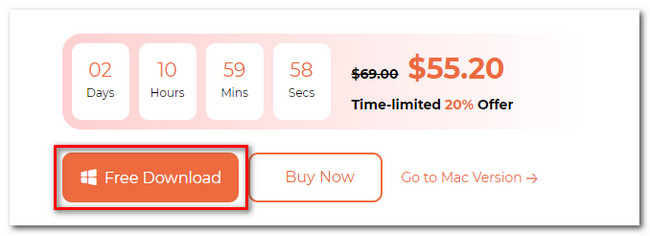
Passo 2Clique na MV botão na parte superior. Depois disso, clique no MAIS ícone na parte inferior da interface principal. Você também pode clicar no Colagem botão para colagem de seus vídeos e escolha seus modelos preferidos. Carregue os vídeos que deseja editar clicando no botão MAIS ícone.
Informações Adicionais: Existem outras ferramentas de edição que você pode usar neste software. Você só precisa clicar no Caixa de ferramentas ícone na parte superior. Clique no Ferramenta de pesquisa ícone e digite Vídeo. As outras ferramentas de edição de vídeo aparecerão na tela. Inclui Compressor Vídeo, Removedor de marca d'água de vídeo, Video Enhancer, Cropper de Vídeo, Incorporação de vídeo, Reversor de vídeo, e mais! Se você quiser usá-los, clique neles e siga as instruções na tela a seguir. O próprio software irá orientá-lo sobre como usar o recurso que você escolheu.
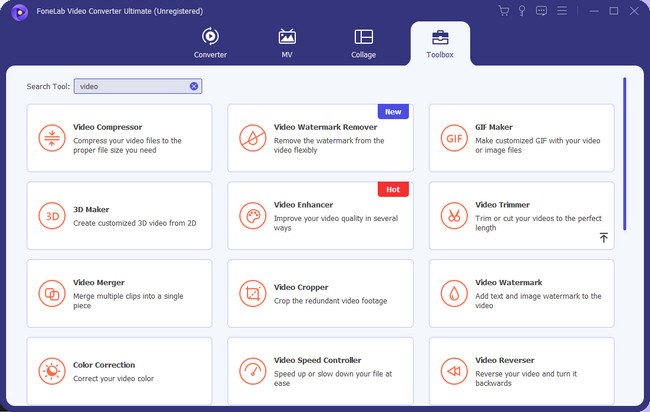
Nota: Se os vídeos do iPhone ainda não estiverem no computador, você pode conectar seu iPhone via USB. Depois disso, o computador irá ler os vídeos no seu telefone.
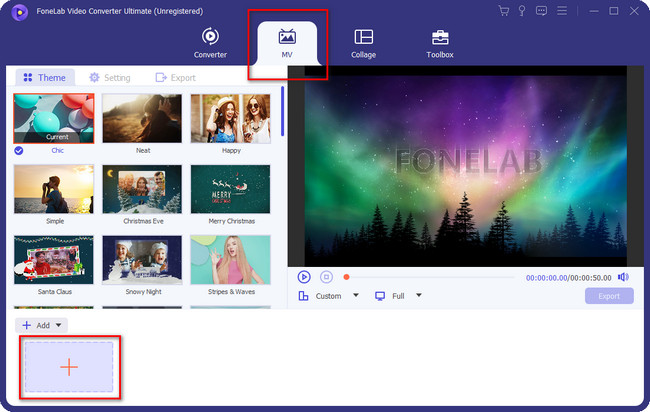
Passo 3Você pode finalmente editar o vídeo. Você pode escolher o efeito do tema à esquerda. Você também pode cortar o vídeo clicando no botão aparar botão da ferramenta. Para ver mais ferramentas de edição, clique no Editar botão. Edite o vídeo de acordo com sua preferência.
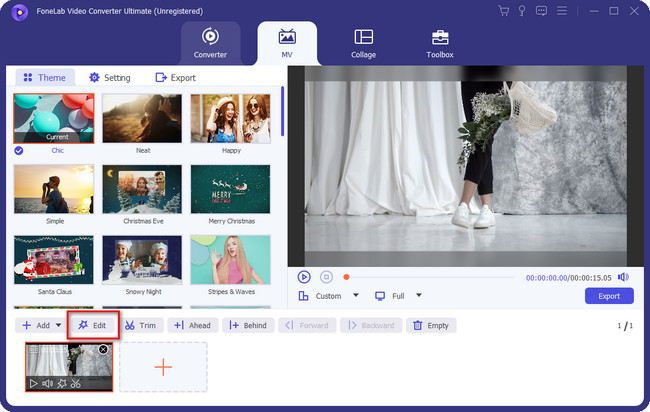
Passo 4Após a edição, clique no botão Exportações botão. Escolha a seção do iPhone como destino do seu vídeo.
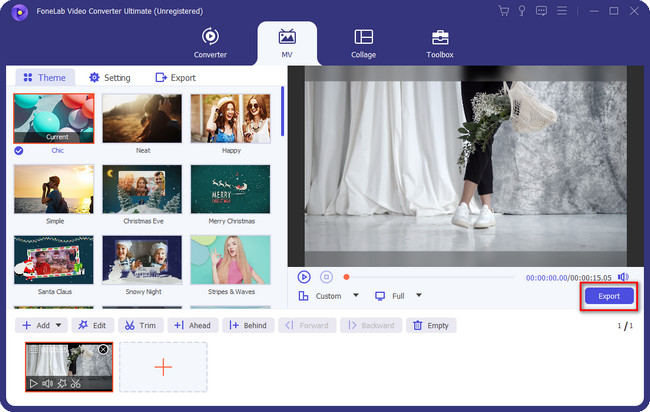
O Video Converter Ultimate é o melhor software de conversão de vídeo e áudio que pode converter MPG / MPEG para MP4 com velocidade rápida e alta qualidade de imagem / som.
- Converta qualquer vídeo / áudio como MPG, MP4, MOV, AVI, FLV, MP3, etc.
- Suporta conversão de vídeo HD 1080p / 720p e 4K UHD.
- Recursos poderosos de edição, como Aparar, Cortar, Girar, Efeitos, Aprimorar, 3D e muito mais.
Parte 4. Como Editar Vídeos no iPhone Online
Além de aplicativos e ferramentas de edição para download, você também pode utilizar uma ferramenta online para editar vídeos do iPhone. Clideo é um dos líderes. Você pode importar seus vídeos do Google Drive, Google Fotos e Dropbox.
No entanto, esta ferramenta online exige que você faça login. Caso contrário, as ferramentas que você pode usar são limitadas. Além disso, seu site carrega muito lentamente se você tiver uma conexão de internet lenta. Nesse caso, conecte seu iPhone à conexão de internet mais forte que você tiver. Veja as etapas detalhadas abaixo para aprender como editar vídeos no iPhone gratuitamente online.
Passo 1Pesquise o site clideo.com no seu iPhone. Você pode usar o navegador da Web padrão ou outro para fazer isso. O telefone irá direcioná-lo para a interface de upload da ferramenta. Por favor, toque no Escolha Arquivo botão no centro. Carregue o vídeo que você deseja editar.
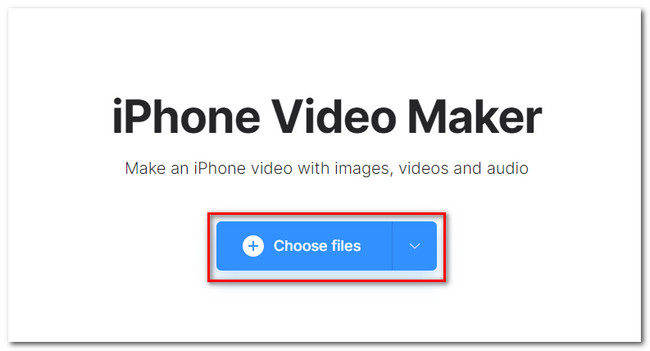
Passo 2A ferramenta irá direcioná-lo para outra tela. Agora você pode editar o vídeo de acordo com sua preferência. Uma vez feito, por favor, toque no Exportações ícone para salvar o vídeo no seu iPhone.
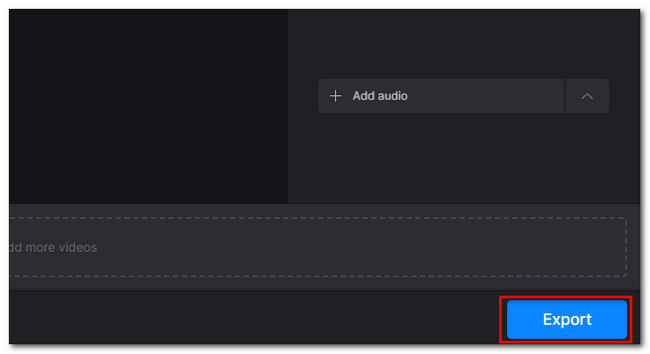
Parte 5. Perguntas frequentes sobre como editar vídeos no iPhone
Por que os vídeos não estão funcionando no meu iPhone?
Na maioria dos casos, se o vídeo do iPhone não estiver funcionando, é por incompatibilidade. O formato de vídeo que você está tentando reproduzir no seu iPhone provavelmente não é compatível. Também é possível que o vídeo esteja corrompido. Você pode reiniciar seu iPhone se ainda tiver o problema.
Como corrijo as configurações de vídeo no meu iPhone?
Você pode editar as configurações de vídeo no seu iPhone acessando o aplicativo Configurações. Depois disso, deslize para baixo e toque no Câmara ícone. Dentro dele, você verá a interface Gravar vídeo. Você verá muitas configurações de personalização de vídeo nele. Escolha as configurações de vídeo de sua preferência. Como dica, ative a opção Vídeo HDR para capturar vídeos completos de alta faixa dinâmica.
Por enquanto é tudo sobre como editar vídeos no iPhone. Não esqueça de usar FoneLab Video Converter Ultimatepara editar vídeos em seu computador. Existem fatos e recursos mais interessantes sobre este software. Para conhecê-los, faça o download agora!
O Video Converter Ultimate é o melhor software de conversão de vídeo e áudio que pode converter MPG / MPEG para MP4 com velocidade rápida e alta qualidade de imagem / som.
- Converta qualquer vídeo / áudio como MPG, MP4, MOV, AVI, FLV, MP3, etc.
- Suporta conversão de vídeo HD 1080p / 720p e 4K UHD.
- Recursos poderosos de edição, como Aparar, Cortar, Girar, Efeitos, Aprimorar, 3D e muito mais.
